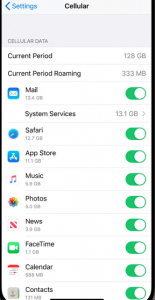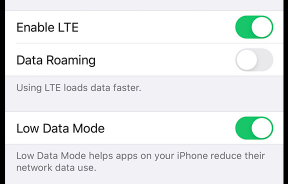ICloud Drive utilizza molti dati
ge sul tuo iPhone. Ecco alcuni punti chiave da considerare:
1. Disabilita/abilita l’utilizzo dei dati: vai su Impostazioni> Cellulare e disattiva i dati cellulari. È inoltre possibile ripristinare le statistiche sui dati toccando le statistiche di ripristino. È possibile abilitare LTE o 4G in opzioni di dati cellulari.
2. Vedere l’attuale utilizzo dei dati: vai su Impostazioni> cellulare e identifica quali app utilizzano i dati cellulari. Puoi disattivare i dati cellulari per app specifiche per limitare il loro utilizzo. Alcune app che utilizzano molti dati includono foto, TV, musica e titoli.
3. Limitare l’utilizzo dei dati di fondo: vai su Impostazioni> Generale> App di sfondo Fresh e seleziona Wi-Fi per limitare le app dal rinfrescare i loro contenuti in background. Ciò contribuirà a salvare sia la durata dei dati che la batteria.
4. Disabilita assistenza Wi-Fi: vai su Impostazioni> cellulare e disattiva l’assistenza Wi-Fi. Ciò impedisce al tuo iPhone di passare automaticamente ai dati cellulari quando il segnale Wi-Fi è debole.
5. Gestisci iCloud Drive: vai su Impostazioni> Cellulare e attiva iCloud Drive. Ciò impedisce all’unità iCloud di utilizzare i dati cellulari quando non esiste una connessione Wi-Fi.
6. Disabilita i download automatici: vai su Impostazioni> iTunes e App Store e disattiva l’uso dei dati cellulari. Questo impedisce app, musica, libri, ecc. dal download sul tuo iPhone usando i dati cellulari.
7. Disabilita l’elenco di lettura Safari: vai su Impostazioni> Safari e disattiva automaticamente Salva offline. Ciò impedisce a Safari di utilizzare i dati cellulari per scaricare articoli per la lettura offline.
8. Gestisci le impostazioni della posta: vai su Impostazioni> Password e account> Prendi nuovi dati per modificare la frequenza con cui il tuo iPhone recupera nuova posta. Se lo si desidera, puoi anche disattivare i dati cellulari per la posta.
9. Aggiorna le app manualmente: vai su Impostazioni> iTunes e App Store e disattiva gli aggiornamenti in download automatici. Ciò impedisce alle app di aggiornare automaticamente i dati cellulari.
10. Utilizzare Wi-Fi quando possibile: connettiti alle reti Wi-Fi ogni volta che è disponibile per evitare l’utilizzo dei dati cellulari.
Domande:
1. Come posso disabilitare l’utilizzo dei dati sul mio iPhone?
– Vai su Impostazioni> cellulare e disattiva i dati cellulari.
2. Come posso vedere quali app stanno usando i dati cellulari?
– Vai su Impostazioni> cellulare e controlla la sezione dati cellulari per identificare le app utilizzando i dati cellulari.
3. Come posso limitare l’utilizzo dei dati in background?
– Vai su Impostazioni> Generale> App di sfondo Fresh e seleziona Wi-Fi per limitare l’utilizzo dei dati di base.
4. Cos’è l’assistenza Wi-Fi e dovrei disabilitarlo?
– L’assistenza Wi-Fi passa automaticamente ai dati cellulari quando il segnale Wi-Fi è debole. Può essere disabilitato in Impostazioni> cellulare.
5. Come posso gestire l’unità iCloud per salvare i dati?
– Vai su Impostazioni> Cellulare e attiva l’unità iCloud per impedirgli di utilizzare i dati cellulari.
6. Posso disabilitare i download automatici sul mio iPhone?
– Sì, vai su Impostazioni> iTunes e App Store e disattiva i dati cellulari in download automatici.
7. Come si disabilita l’elenco di lettura Safari per salvare i dati?
– Vai su Impostazioni> Safari e disattiva automaticamente Salva offline.
8. Come posso gestire le impostazioni della posta per ridurre l’utilizzo dei dati?
– Vai su Impostazioni> Password e account> Prendi nuovi dati per modificare la frequenza di recupero della posta o disattivare i dati cellulari per la posta.
9. Dovrei aggiornare le app manualmente per salvare i dati?
– Sì, in Impostazioni> iTunes e App Store, disattiva gli aggiornamenti in download automatici per aggiornare manualmente le app.
10. È meglio usare Wi-Fi anziché dati cellulari?
– Sì, connettersi a reti Wi-Fi quando possibile può aiutare a salvare l’utilizzo dei dati cellulari.
ICloud sta utilizzando tutti i tuoi dati? Considera invece di usare la sincronizzazione Wi-Fi
Si prega di consultare i seguenti suggerimenti. Questi suggerimenti ti aiuteranno a salvare i dati sul tuo iPhone. La maggior parte di questi suggerimenti, quando vengono applicati, ti aiuterà a limitare i requisiti dei dati al Wi-Fi: Vedi anche: Impossibile scaricare Foto: Libreria iCloud, Fix
- Disabilita/abilita l’utilizzo dei dati. Sul tuo iPhone, vai su Impostazioni> cellulare. Puoi disattivare e sui dati cellulari. Ci sono altre impostazioni che potresti voler esplorare. Sotto il “Dati cellulari” sezione, puoi imparare quanti dati hai usato in un determinato periodo. Se scorrere verso il basso, è possibile ripristinarlo toccando le statistiche di ripristino.
- Tocca le opzioni di dati cellulari e qui puoi abilitare LTE o 4G. Ci sono tre opzioni qui: (UN) Spento (B) Voce e dati, selezionando questa opzione consentirà chiamate vocali e dati cellulari su LTE o 4G (C) Dati, questa opzione consentirà solo dati cellulari su LTE.
- Potresti anche voler disattivare o in roaming dei dati.
- Puoi anche vedere quanti dati hai usato in un determinato periodo. Vedere il “Dati cellulari” sezione. È possibile ripristinare queste statistiche toccando le statistiche di ripristino (scorri verso il basso).
- Vedi l’utilizzo dell’attuale dati. Alcune app possono utilizzare i dati cellulari per connettersi a Internet. Puoi limitarlo. Se il telefono non è collegato a una connessione Wi-Fi, il telefono utilizzerà i dati cellulari. Puoi anche disattivare o sui dati cellulari per determinate app. Vai su Impostazioni> cellulare e trova il “Dati cellulari” sezione. Puoi quali app utilizzano i dati cellulari. Prova a capire perché alcune app che utilizzano la maggior parte dei dati. È possibile impedire a qualsiasi app di utilizzare i dati cellulari. Se vuoi farlo, basta disattivare quell’app. Quando lo disattivalo, le app disabilitate utilizzeranno solo Wi-Fi per accedere a Internet. Ci sono diverse app che puoi controllare, ad esempio:
- Fotografie. Gli aggiornamenti delle foto, come i aggiornamenti fotografici iCloud, possono utilizzare i dati cellulari. Puoi anche modificare le sue impostazioni di dati cellulari andando a Impostazioni> Foto per limitarlo. Esistono due opzioni qui (a) dati cellulari, alterca se si desidera disabilitare i dati cellulari e (b) aggiornamenti illimitati. Se si abilita l’opzione dati cellulare, è possibile disattivarlo in quanto ciò significa che il telefono utilizzerà l’uso dei dati cellulari illimitati.
- tv. L’app TV ti consentirà di guardare i contenuti da molti servizi di provider di video. Per la riproduzione, questa app può utilizzare i dati cellulari. Puoi anche limitarlo andando a Impostazioni> TV> e attiva “Usa i dati cellulari per la riproduzione” spento.
- Musica. La tua libreria musicale e opere d’arte possono utilizzare i dati cellulari. Puoi anche limitarlo andando a Impostazioni> Musica> Dati cellulari e puoi abilitare o disabilitare “Dati cellulari”.
Stock. L’app di serie utilizzerà i dati cellulari per recuperare i dati. Puoi disattivare questo andando su Impostazioni> Stock e disattiva “Dati cellulari”.- Limitare l’utilizzo dei dati in background. Potresti voler limitare i dati di base perché è uno dei maggiori utenti di dati. Se questo è abilitato, le app verranno aggiornate i loro contenuti in background quando il dispositivo è connesso a Internet. Ad esempio, un’app di notizie può aggiornare i suoi contenuti anche quando non lo stai eseguendo. Vai su Impostazioni> Generale> App di background fresco> App di background fresca. Ci sono tre opzioni: Off, Wi-Fi e Wi-Fi e dati cellulari. Potresti voler selezionare Wi-Fi. Disattivalo aumenterà anche la durata della batteria.
- Assistenza Wi-Fi. Potresti voler disattivare questo. Se questo è abilitato, il tuo iPhone utilizzerà automaticamente i dati cellulari quando si dispone di una connessione Wi-Fi scarsa. Ciò può portare ad alcuni risultati indesiderati. Come affermato sopra, non sapevo che stavo guardando Netflix su una connessione cellulare. Vai su Impostazioni> cellulare e scorri verso il basso per trovare questa opzione.
- iCloud Drive. iCloud Drive è Apple’S Versione della gestione dei documenti basati su cloud. Questo, iCloud Drive, ti permetterà di mantenere tutti i tuoi contenuti e documenti aggiornati su tutti i tuoi dispositivi iOS e MacOS. iCloud Drive utilizzerà i dati cellulari quando non esiste una connessione Wi-Fi. Puoi limitarlo. Vai su Impostazioni> cellulare e scorri verso il basso e disattiva “iCloud Drive”. (Vedi anche: iCloud è pieno?)
- Download automatici. Se si abilitano i download automatici (Impostazioni> iTunes e App Store), i tuoi acquisti (app, musiche, libri, ecc.) Sul tuo iPhone o altri dispositivi iOS scaricheranno su tutti gli altri dispositivi. E questo può utilizzare i dati cellulari che si desidera limitare. Vai su Impostazioni> iTunes e app store e disattiva “Usa i dati cellulari”.
- Lista di lettura. Se si utilizza l’elenco di lettura Safari, questo può utilizzare i dati cellulari per scaricare per la lettura offline. Potresti voler disabilitarlo. Vai semplicemente su Impostazioni> Safari> e disattiva “Salva automaticamente offline”. Un’altra nota, potresti voler disattivare i video di gioco automatico in Safari.
- Posta. OK. Non ti consigliamo di disabilitare la posta per salvare i dati cellulari (anche se potresti desiderarlo, se lo fai, vai su Impostazioni> Mail e disattiva “Dati cellulari”). Tuttavia, è possibile disabilitare nuovi dati o potresti voler recuperare la posta meno frequentemente. È possibile modificare queste impostazioni andando su Impostazioni> Password e account> Prendi nuovi dati.
Come ridurre l’utilizzo dei dati su iPhone
iOS può aiutarti a rimanere sotto il limite del piano dati in modo da poter risparmiare sulla bolletta mobile. Anche se molti vettori stanno ora offrendo piani dati illimitati, tuttavia, spesso vediamo spese inaspettate o altre spese e limiti nascosti. Esistono molti modi per ridurre l’utilizzo dei dati cellulari. Questo articolo spiega come puoi ridurre l’utilizzo dei dati sul tuo iPhone. Questo articolo spiega come puoi limitare e gestire il tuo utilizzo dei dati cellulari (mobile) sul tuo iPhone. Potresti trovare questo articolo molto utile soprattutto se hai un piano dati illimitato. Io stesso trovo che vado oltre i miei dati mensili di indennità di dati. Quindi, ho solo un’opzione per evitare di incorrere in costi aggiuntivi: devo accelerare il tuo utilizzo dei dati. Se questo è anche per te, è tempo di apportare modifiche. Fortunatamente, ios offre grandi funzionalità per farlo. Questo articolo è per lo più ottimizzato per l’ultima versione del software iOS. Per le precedenti versioni iOS, consulta questo articolo. Il focus di questo articolo è quello di limitare e controllare l’uso dei dati cellulari, se il telefono non può connettersi a una rete cellulare, consultare questo articolo. Vedi anche: come ridurre la larghezza di banda su Mac
Conservare i tuoi dati in controllo
Il primo passo è sapere quanti dati tu’sta usando. Controlla il tuo utilizzo dei dati sul tuo iPhone. Sul tuo dispositivo vai su Impostazioni> Cellulare o Impostazioni> Dati mobili. Scorri verso il basso e vedrai le tue app, in ordine di utilizzo dei dati. Se non si desidera che una determinata app utilizzi i dati cellulari, è possibile disattivare i dati mobili questa app. In effetti, ho disabilitato Netflix. Quindi l’app Netflix non utilizza i dati. Potresti volerlo anche per app simili, soprattutto se l’assistenza Wi-Fi è abilitata. Perché il tuo telefono potrebbe passare a utilizzare i dati cellulari mentre guardavi un film di Netflix. E questo può utilizzare molti dati.
Come gestire e controllare l’uso dei dati sul tuo iPhone
Si prega di consultare i seguenti suggerimenti. Questi suggerimenti ti aiuteranno a salvare i dati sul tuo iPhone. La maggior parte di questi suggerimenti, quando vengono applicati, ti aiuterà a limitare i requisiti dei dati al Wi-Fi: Vedi anche: Impossibile scaricare Foto: Libreria iCloud, Fix
- Disabilita/abilita l’utilizzo dei dati. Sul tuo iPhone, vai su Impostazioni> cellulare. Puoi disattivare e sui dati cellulari. Ci sono altre impostazioni che potresti voler esplorare. Sotto il “Dati cellulari” sezione, puoi imparare quanti dati hai usato in un determinato periodo. Se scorrere verso il basso, è possibile ripristinarlo toccando le statistiche di ripristino.
- Tocca le opzioni di dati cellulari e qui puoi abilitare LTE o 4G. Ci sono tre opzioni qui: (UN) Spento (B) Voce e dati, selezionando questa opzione consentirà chiamate vocali e dati cellulari su LTE o 4G (C) Dati, questa opzione consentirà solo dati cellulari su LTE.
- Potresti anche voler disattivare o in roaming dei dati.
- Puoi anche vedere quanti dati hai usato in un determinato periodo. Vedere il “Dati cellulari” sezione. È possibile ripristinare queste statistiche toccando le statistiche di ripristino (scorri verso il basso).
- Vedi l’utilizzo dell’attuale dati. Alcune app possono utilizzare i dati cellulari per connettersi a Internet. Puoi limitarlo. Se il telefono non è collegato a una connessione Wi-Fi, il telefono utilizzerà i dati cellulari. Puoi anche disattivare o sui dati cellulari per determinate app. Vai su Impostazioni> cellulare e trova il “Dati cellulari” sezione. Puoi quali app utilizzano i dati cellulari. Prova a capire perché alcune app che utilizzano la maggior parte dei dati. È possibile impedire a qualsiasi app di utilizzare i dati cellulari. Se vuoi farlo, basta disattivare quell’app. Quando lo disattivalo, le app disabilitate utilizzeranno solo Wi-Fi per accedere a Internet. Ci sono diverse app che puoi controllare, ad esempio:
- Fotografie. Gli aggiornamenti delle foto, come i aggiornamenti fotografici iCloud, possono utilizzare i dati cellulari. Puoi anche modificare le sue impostazioni di dati cellulari andando a Impostazioni> Foto per limitarlo. Esistono due opzioni qui (a) dati cellulari, alterca se si desidera disabilitare i dati cellulari e (b) aggiornamenti illimitati. Se si abilita l’opzione dati cellulare, è possibile disattivarlo in quanto ciò significa che il telefono utilizzerà l’uso dei dati cellulari illimitati.
- tv. L’app TV ti consentirà di guardare i contenuti da molti servizi di provider di video. Per la riproduzione, questa app può utilizzare i dati cellulari. Puoi anche limitarlo andando a Impostazioni> TV> e attiva “Usa i dati cellulari per la riproduzione” spento.
- Musica. La tua libreria musicale e opere d’arte possono utilizzare i dati cellulari. Puoi anche limitarlo andando a Impostazioni> Musica> Dati cellulari e puoi abilitare o disabilitare “Dati cellulari”.
Stock. L’app di serie utilizzerà i dati cellulari per recuperare i dati. Puoi disattivare questo andando su Impostazioni> Stock e disattiva “Dati cellulari”.
- Limitare l’utilizzo dei dati in background. Potresti voler limitare i dati di base perché è uno dei maggiori utenti di dati. Se questo è abilitato, le app verranno aggiornate i loro contenuti in background quando il dispositivo è connesso a Internet. Ad esempio, un’app di notizie può aggiornare i suoi contenuti anche quando non lo stai eseguendo. Vai su Impostazioni> Generale> App di background fresco> App di background fresca. Ci sono tre opzioni: Off, Wi-Fi e Wi-Fi e dati cellulari. Potresti voler selezionare Wi-Fi. Disattivalo aumenterà anche la durata della batteria.
- Assistenza Wi-Fi. Potresti voler disattivare questo. Se questo è abilitato, il tuo iPhone utilizzerà automaticamente i dati cellulari quando si dispone di una connessione Wi-Fi scarsa. Ciò può portare ad alcuni risultati indesiderati. Come affermato sopra, non sapevo che stavo guardando Netflix su una connessione cellulare. Vai su Impostazioni> cellulare e scorri verso il basso per trovare questa opzione.
- iCloud Drive. iCloud Drive è Apple’S Versione della gestione dei documenti basati su cloud. Questo, iCloud Drive, ti permetterà di mantenere tutti i tuoi contenuti e documenti aggiornati su tutti i tuoi dispositivi iOS e MacOS. iCloud Drive utilizzerà i dati cellulari quando non esiste una connessione Wi-Fi. Puoi limitarlo. Vai su Impostazioni> cellulare e scorri verso il basso e disattiva “iCloud Drive”. (Vedi anche: iCloud è pieno?)
- Download automatici. Se si abilitano i download automatici (Impostazioni> iTunes e App Store), i tuoi acquisti (app, musiche, libri, ecc.) Sul tuo iPhone o altri dispositivi iOS scaricheranno su tutti gli altri dispositivi. E questo può utilizzare i dati cellulari che si desidera limitare. Vai su Impostazioni> iTunes e app store e disattiva “Usa i dati cellulari”.
- Lista di lettura. Se si utilizza l’elenco di lettura Safari, questo può utilizzare i dati cellulari per scaricare per la lettura offline. Potresti voler disabilitarlo. Vai semplicemente su Impostazioni> Safari> e disattiva “Salva automaticamente offline”. Un’altra nota, potresti voler disattivare i video di gioco automatico in Safari.
- Posta. OK. Non ti consigliamo di disabilitare la posta per salvare i dati cellulari (anche se potresti desiderarlo, se lo fai, vai su Impostazioni> Mail e disattiva “Dati cellulari”). Tuttavia, è possibile disabilitare nuovi dati o potresti voler recuperare la posta meno frequentemente. È possibile modificare queste impostazioni andando su Impostazioni> Password e account> Prendi nuovi dati.
Altri suggerimenti per ridurre l’utilizzo dei dati di iPhone
- Usa Wi-Fi quando possibile.
- Utilizzare la modalità dati bassa quando necessario. iOS ha una nuova funzionalità chiamata Modalità Data Low. Quando lo accendi, alcune funzionalità iOS e l’uso della rete di sfondo sono in pausa. Ad esempio, gli aggiornamenti fotografici iCloud verranno messi in pausa. Questo ti aiuterà a ridurre non solo l’utilizzo dei dati cellulari ma anche la Wi-Fi. Tuttavia, potrebbe non essere meglio toglierlo per sempre. È possibile accedere a questa impostazione sul telefono andando a Impostazioni> Cellulare> Opzioni di dati cellulari.
- Alcune app potrebbero avere le proprie impostazioni per salvare l’uso cellulare. Contattare i loro sviluppatori per saperne di più.
ICloud sta utilizzando tutti i tuoi dati? Considera invece di usare la sincronizzazione Wi-Fi
L’iPhone Apple e l’iPad Apple sono due dei dispositivi più popolari al mondo in questo momento. Le persone adorano la mela’Sosti e tablet e per molti anni sono stati i dispositivi più popolari in entrambe le categorie di tecnologia con la loro quota di mercato che domina su molti altri marchi sul mercato.
Apple sa che gli utenti dei loro prodotti spesso non’T avere sempre solo uno dei loro dispositivi, probabilmente ne hanno due o più. I clienti di Apple potrebbero avere sia un iPad che un iPhone e, in molti casi, hanno anche un computer Apple o almeno iTunes sul loro PC Windows’S.
Nel corso degli anni, i dispositivi Apple hanno imparato a sincronizzare insieme su Internet utilizzando iCloud. Scarica un gioco da 50 MB sul tuo iPhone e fai sincronizzazione iCloud? Sarà lì pronto per te sul tuo iPad in pochissimo tempo. Sei uscito con i tuoi amici durante il fine settimana e hai scattato un sacco di foto sul tuo telefono? Farli sincronizzare automaticamente online con iCloud e loro’re sul tuo iPad pronto per quando ne hai bisogno. Finchè’Resti connessi a Internet, i tuoi dispositivi si sincroniranno tra loro usando iCloud e mentre esso’è molto comodo avere questo, utilizza un bel po ‘di dati. Ogni volta che qualcosa si sincronizza tra i tuoi dispositivi sulla tua rete Wi-Fi di casa, stanno attraversando Internet e vengono scaricati una seconda volta.
Scaricare quel gioco da 50 MB sul tuo telefono e sincronizzarlo a un secondo dispositivo tramite iCloud rende facilmente i tuoi dati per quel gioco andare a 100 MB, immagina quanto sia grande in un mese per tutte le cose’VE scaricato. O ancora di più, se hai un’intera famiglia che utilizza 3-4 dispositivi nella stessa casa, tutte le cose sincronizzate potrebbero sfuggire di mano.
Mentre l’opzione facile per salvare i dati è solo per disattivare iCloud completamente in modo da vincere’t usare qualsiasi dati, non lo fa’deve essere così. Puoi ancora utilizzare la maggior parte delle funzionalità di sincronizzazione e salvare una tonnellata di dati utilizzando una scelta di sincronizzazione alternativa, che ti consente di sincronizzare le cose sui tuoi dispositivi utilizzando la tua rete Wi-Fi e IT’s chiamato, sincronizzazione Wi-Fi.
La sincronizzazione Wi-Fi funziona in modo simile a quando potresti aver collegato il tuo iPhone, iPod o iPad al tuo computer utilizzando un cavo USB e hai sincronizzato la tua libreria iTunes su uno di quei dispositivi. La sincronizzazione Wi-Fi è esattamente la stessa del metodo USB ed svolge la stessa funzione. Potresti anche usare solo USB Sync se vuoi sincronizzare completamente i tuoi dispositivi lontano dalla tua rete Wi-Fi interamente o se tu’Ve ha una pura configurazione di Ethernet, esso’è probabilmente la tua unica opzione.
La differenza principale tra iCloud Sync e Wi-Fi Sync è che iCloud sincronizzerà i tuoi dispositivi tramite Internet utilizzando Apple’S server, quindi tutto ciò che viene sincronizzato verrà scaricato ogni volta per ogni dispositivo con cui stai sincronizzando i file. La sincronizzazione Wi-Fi d’altra parte, utilizza il tuo PC e utilizza la rete Wi-Fi in casa per ottenere i dati su ciascuno dei tuoi dispositivi. Tieni presente però, dovrai comunque scaricare i tuoi file almeno una volta da Apple quando usi la sincronizzazione Wi-Fi per portarli sul tuo PC all’inizio. Ma ti salva scaricandoli 3 o 4 volte quando fai le cose, il modo iCloud.
Come si accende la sincronizzazione del wi-fi?
Ecco come attivi la sincronizzazione Wi-Fi sul tuo PC con iTunes secondo Apple.
- Collega il tuo dispositivo iOS al tuo computer con un cavo USB, quindi apri iTunes e seleziona il tuo dispositivo.
- Fare clic sul riepilogo sul lato sinistro della finestra iTunes.
- Selezionare “Sincronizzazione con questo [dispositivo] su Wi-Fi.”
- Fare clic su Applica.
Dice Apple “Quando il computer e il dispositivo iOS si trovano sulla stessa rete Wi-Fi, il dispositivo iOS appare in iTunes. Il dispositivo iOS si sincronizza automaticamente ogni volta che’s collegato a potenza e iTunes è aperto sul computer.”
Cosa puoi sincronizzare con iTunes?
Esso’è importante sapere che non tutte le caratteristiche di iCloud e iTunes Wi-Fi Sync sono le stesse. Ecco un elenco di cose che puoi sincronizzare usando iTunes secondo Apple.
- Album, canzoni, playlist, film, programmi TV, podcast, libri e audiolibri.
- Foto e video.
- Contatti e calendari.
- Backup del dispositivo che hai effettuato utilizzando iTunes.
iCloud Drive sta usando molto spazio> 200 GB sul mio HDD. Come rimuovere?
iCloud Drive sta usando> 200 GB sul mio HDD. Sinistra solo 600 MB.
Hanno rimosso il download su tutti i file iCloud su HDD ma ancora> 200 GB in uso.
Come posso rimuovere i file di unità iCloud da 200 GB.
Mostra più meno
MacBook Air 13 ″, MacOS 11.2
Pubblicato il 23 gennaio 2022 4:48
Rispondi anche a me (73) Anch’io me anche a me (73) a me
Domande simili
Come faccio a ripulire la mia unità iCloud per fare più spazio per nuovi file. Come faccio a ripulire la mia unità iCloud per fare più spazio per nuovi file.
Perché non posso liberare il mio drive iCloud? Il mio iCloud è pieno e voglio ripulirlo. Cerco di pulire tutto il documento in iCloud Drive, ma dopo aver eliminato tutti, sono ancora visibili pieni di archiviazione.
ICloud Drive Usage Ciao! Ho cancellato la mia memoria iCloud Drive per liberare lo spazio, ma mostra ancora che ho documenti che conducono 40 GB. Allo stesso tempo, tutte le mie cartelle sono completamente vuote. Come dovrei liberare quello spazio?